Glömt bort ditt routerlösenord? Ingen fara!
Att få tillgång till sin router är nödvändigt om du behöver konfigurera ditt trådlösa nätverk eller göra ändringar i dina internetinställningar. Men vad gör man när man tappat bort lösenordet till routern? Oroa dig inte, det finns fortfarande hopp!
Den här artikeln kommer att guida dig genom processen att hitta ditt routerlösenord, samt ge dig några användbara tips och tricks som fungerar för de flesta vanliga routrar.
Så här hittar du ditt routerlösenord
För att hitta inloggningslösenordet till din router är det inte de anslutna enheterna som kan hjälpa dig, det spelar alltså ingen roll om du försöker göra det från en dator eller en mobiltelefon, tillvägagångssättet är detsamma.
- Det första du bör göra är att inspektera själva routern. Ofta finns det en etikett med användarnamn och lösenord som behövs för inloggning.
- Ett annat sätt är att söka på internet efter standardlösenordet för din specifika routermodell. Se till att du anger rätt modell eftersom olika routrar kan ha olika standardlösenord.
- Om standardlösenordet inte fungerar, har det troligen blivit ändrat vid konfigurationen. Kontakta den som installerade din router om du inte gjorde det själv. De kanske minns lösenordet eller vet var det sparades.
- Om inget annat fungerar och routern har ett angivet användarnamn och lösenord på etiketten, kan du prova att återställa den med hjälp av RESET-knappen. Efter en återställning kan du logga in på den med hjälp av de fabriksinställda uppgifterna.
- När du återställt routern kan du ansluta till Wi-Fi-nätverket med standard-SSID och lösenord, eller koppla in den i datorn med en nätverkskabel. Standard-SSID och Wi-Fi-lösenordet finns på etiketten.
- Om inga av dessa metoder fungerar, kontakta din internetleverantör. De kan hjälpa dig att återfå lösenordet eller tillhandahålla en annan router med ett känt lösenord.
Vanliga routermärken och deras standardlösenord
Om du är utelåst från din router och det inte finns något klistermärke med standardlösenordet, kan internet vara till din hjälp. De flesta routrar har ett standardlösenord beroende på tillverkaren. Vi har skapat en lista över de vanligaste för att underlätta för dig. Om din router inte finns med, kan du försöka söka på nätet efter din modell eller gå till denna webbsida.
Netgear router – så här hittar du inloggningsuppgifter
Netgear använder ett flertal olika inloggningskombinationer för sina routrar. En komplett lista hittar du här, men vi ger dig grunderna:
- Om du har en router från Comcast, använd användarnamnet ”comcast” och lösenordet ”1234”.
- Om det inte fungerar, prova kombinationen ”admin” som användarnamn och ”password” som lösenord.
- Du kan också testa med lösenordet ”1234”.
- Vissa routrar har inte ett användarnamn, medan andra inte har något lösenord, så lämna ett av fälten tomt och testa kombinationerna ovan.
Du kan också besöka länken för att söka upp din exakta Netgear-routermodell och se vilket standardlösenord som används om inga av våra förslag fungerar.
Om inget av det här hjälper behöver du kontakta din internetleverantör för att få information om din router, alternativt kan du kontakta tillverkaren om du köpt den separat.
Linksys router – så här hittar du inloggningsuppgifter
Hela listan över Linksys inloggningskombinationer hittar du här, eller så kan du använda följande sammanfattning:
- För Comcast-routrar använd ”comcast” och ”1234” som användarnamn respektive lösenord.
- Om det inte funkar, använd ”admin” / ”admin” som användarnamn och lösenord.
- Om den kombinationen inte fungerar, testa ”Administrator” som användarnamn.
- Lämna ett av fälten tomt.
Om listan i länken inte fungerar, kontakta din internetleverantör. De kommer att kunna hjälpa dig med inloggningsinformation eller en ny router, alternativt kan du kontakta Linksys direkt.
Uverse – så här hittar du inloggningsuppgifter
AT&T publicerar inte standardinloggningsuppgifter för sina U-verse-routrar.
- För att logga in på din U-verse-router, skriv ”192.168.1.254” i webbläsarens adressfält och tryck Enter.
- Använd inloggningsuppgifterna som finns på baksidan av din router, vanligtvis vid sidan av texten ”Systemlösenord” eller ”Device System Code”. Om du inte ser något lösenord, testa ”admin” för användarnamnet och lämna lösenordsfältet tomt.
Om inget av detta fungerar måste du kontakta AT&T:s support för att få hjälp. De kan hjälpa dig med rätt lösenord eller förse dig med en ny router.
Xfinity – så här hittar du inloggningsuppgifter
För att logga in på din Xfinity-router följer du dessa steg:
- Anslut din Xfinity-router till en dator.
- I en webbläsare, gå till adressen ”10.0.0.1”, detta öppnar inloggningsmenyn.
- Standardanvändarnamnet är ”admin” och standardlösenordet är ”lösenord”.
- Om dessa inte fungerar, kontakta din internetleverantör eller återställ routern genom att trycka på återställningsknappen. Använd sedan standardkombinationen för användarnamn/lösenord.
- Nu kan du komma åt dina Xfinity-routerinställningar.
Så här hittar du routerns IP-adress och lösenord från en iPhone eller iPad
Följ dessa steg för att ta reda på din routers IP-adress på din iPhone:
- Öppna ”Inställningar”.
- Tryck på ”Wi-Fi”.
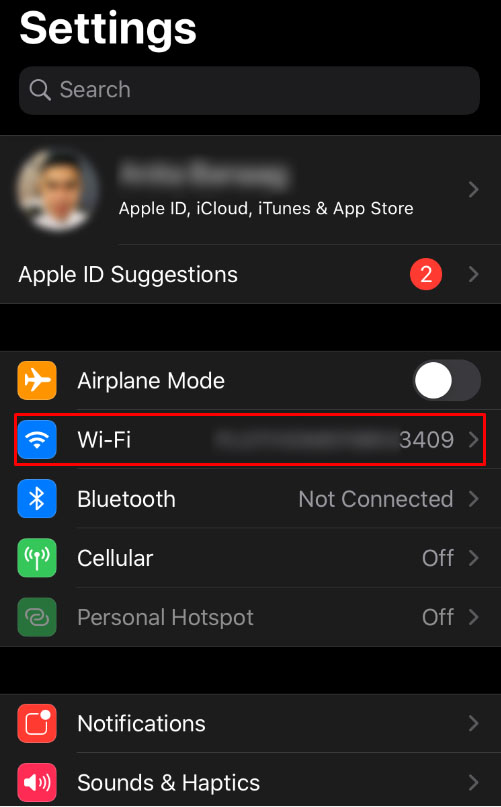
- Tryck på ”i”-ikonen bredvid det nätverk du är ansluten till, det måste vara det nätverk vars router du vill ha tillgång till.
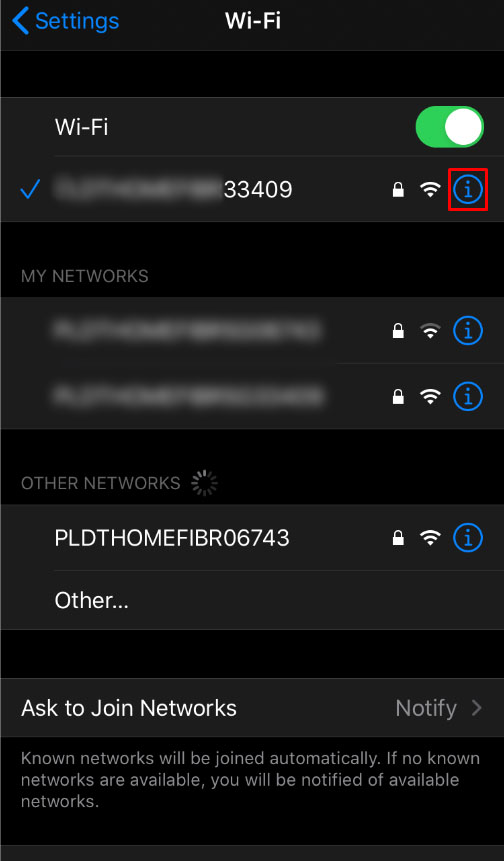
- Hitta IP-adressen i fältet ”Router”.
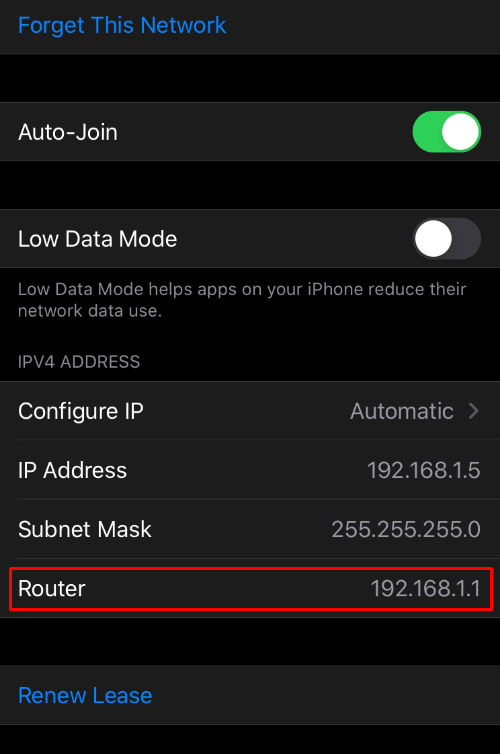
- När du har IP-adressen skriver du in den i webbläsarens adressfält för att logga in på routern.
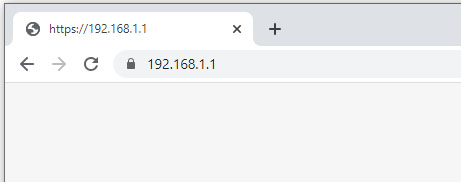
Om du inte känner till din routers lösenord följer du stegen som nämns i början av artikeln.
Så här hittar du routerns IP-adress och lösenord från en Windows-dator
Följ stegen nedan för att hitta din routers IP-adress från en Windows-dator:
- Öppna Startmenyn/sökfältet.

- Skriv ”cmd” och tryck på Enter för att öppna kommandotolken.

- Skriv kommandot ”ipconfig” och tryck på Enter.
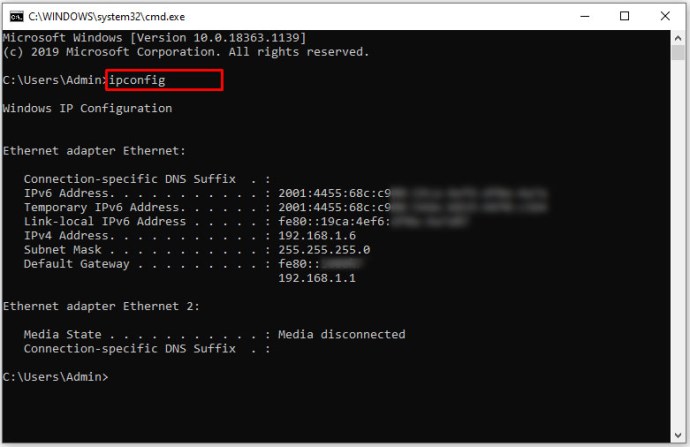
- Leta upp nätverksanslutningen för din router. Om du använder en nätverkskabel är det vanligtvis Ethernet, och om du använder Wi-Fi kommer det att vara en trådlös adapter.
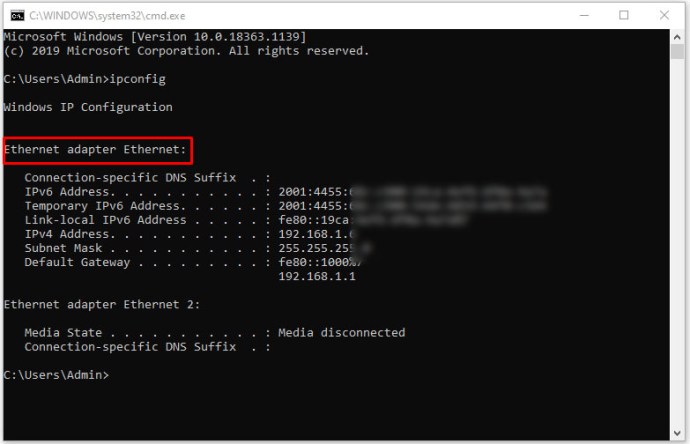
- Routerns IP-adress hittar du under ”Standardgateway”. Använd IP-adressen i IPv4-format (t.ex. 10.0.0.1).
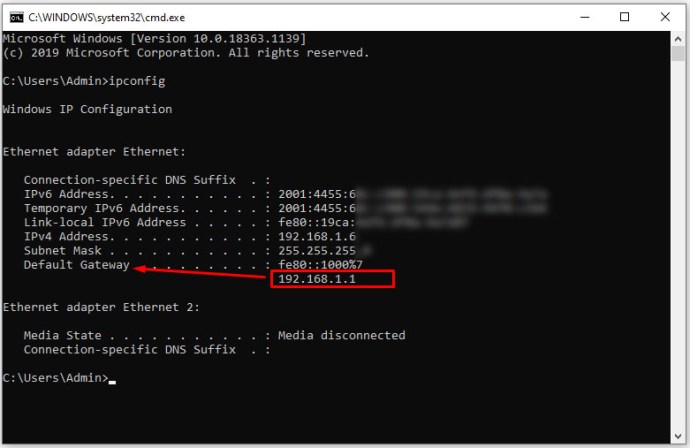
Denna metod ger dig bara routerns IP-adress. Du kan klistra in adressen i din webbläsare för att logga in på routern och ändra dess inställningar. Om du inte har användarnamn/lösenord kombinationen, kontakta din internetleverantör eller leta efter standardkombinationerna som nämnts tidigare.
Så här hittar du routerns IP-adress och lösenord från en Mac
Om du använder en Mac, gör så här:
- Klicka på Apple-menyn och välj ”Systeminställningar”.
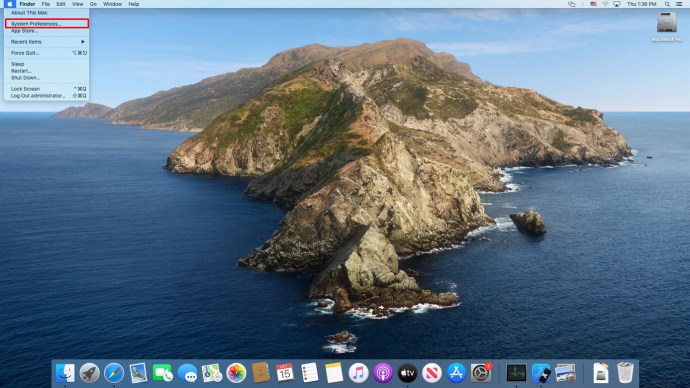
- Välj ”Nätverk”.
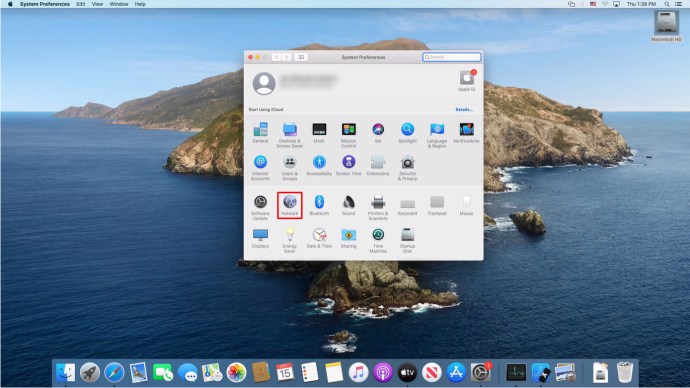
- Välj din nätverksanslutning, vanligtvis Wi-Fi eller Ethernet/Lokal nätverksanslutning.
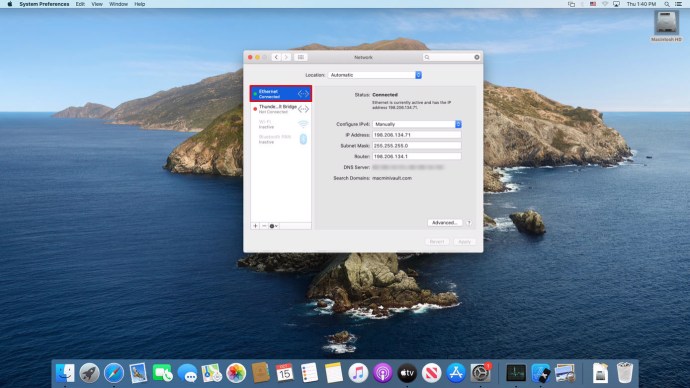
- Klicka på ”Avancerat” längst ner till höger.
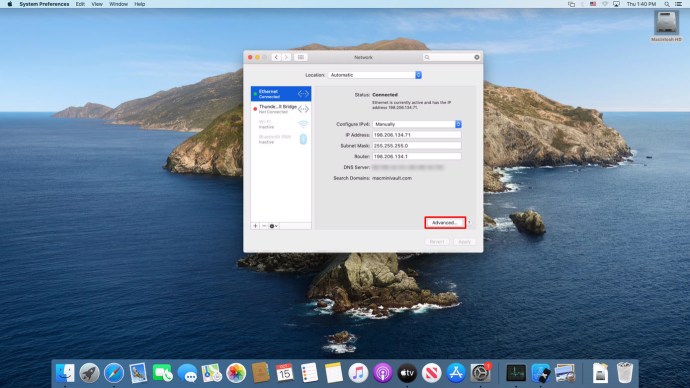
- Under fliken TCP/IP, leta efter ”Router”. Siffrorna är din routers IP-adress, den borde se ut något i stil med 192.168.1.1 eller 10.0.0.1.
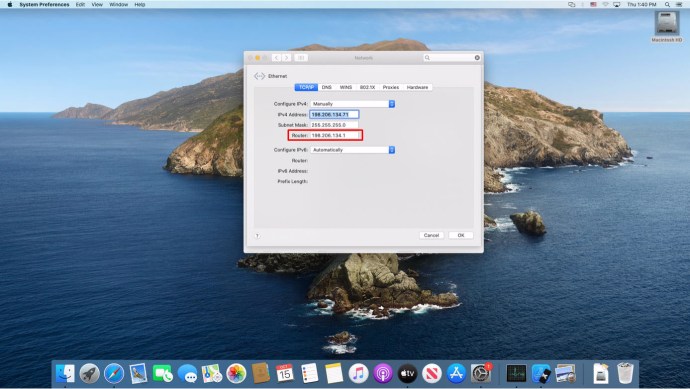
Om du inte vet vad din routers inloggningsuppgifter är måste du kontakta din internetleverantör. Att få din IP-adress kan bara ta dig en bit på vägen.
Så här hittar du routerlösenordet från en Android-enhet
Det korta svaret är att det inte går. Android har inte som standard inbyggd funktionalitet för att visa lösenordsinformation för routern.
Däremot kan du hitta din routers IP-adress genom att följa dessa steg:
- Öppna ”Inställningar”.
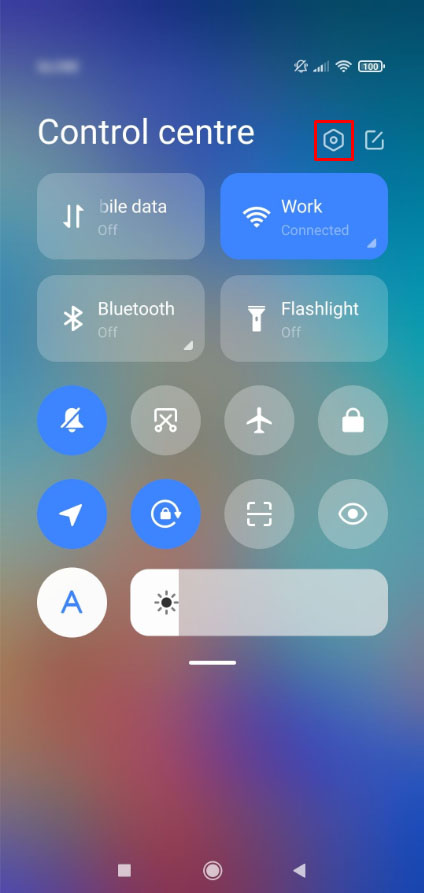
- Öppna ”Wi-Fi”.
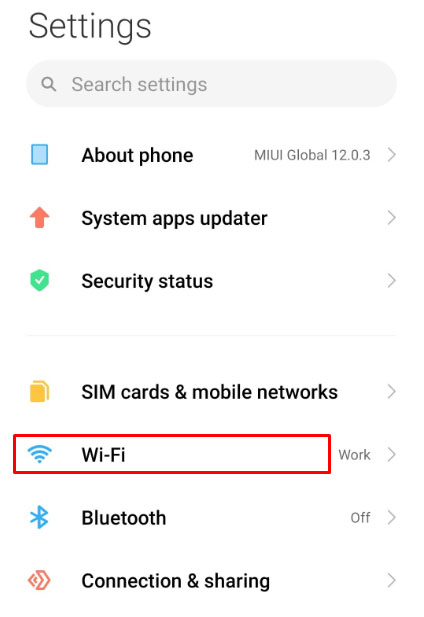
- Tryck på pilen vid sidan av det nätverk du är ansluten till. Se till att du är ansluten till det nätverk vars IP-adress du vill ta reda på.
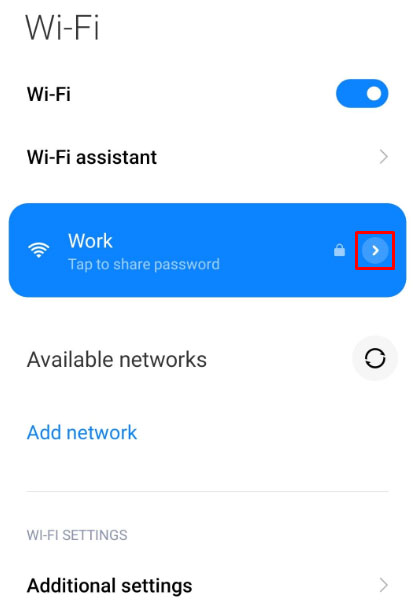
- Routerns IP-adress står under ”Gateway”.
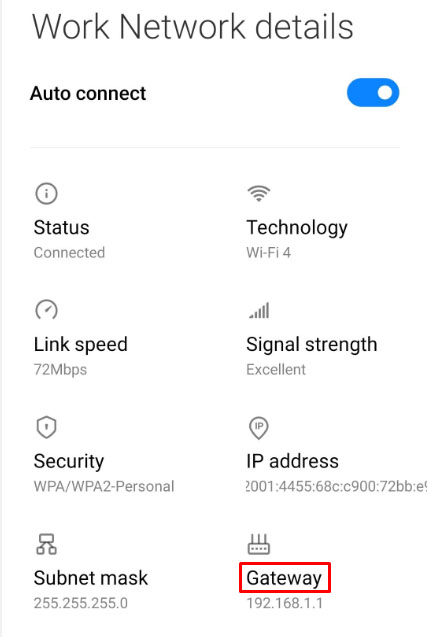
Om du vill dela ett Wi-Fi-lösenord från din Android, gå till Wi-Fi och tryck på nätverket du vill dela. En QR-kod kommer att visas på skärmen, skanna den med en annan enhet för att dela lösenordet.
Lyckad lösning
Förhoppningsvis har du med hjälp av den här guiden lyckats återfå ditt routerlösenord. Det kan vara en klurig uppgift och ibland kan det enda alternativet vara att byta ut routern. Det är alltid bra att hålla reda på dina inloggningsuppgifter till routern.
Fick du igång det med något av standardlösenorden? Har du varit tvungen att kontakta din internetleverantör? Dela gärna med dig av dina erfarenheter i kommentarsfältet nedan.